Как удалить funday24.ru и smartinf.ru
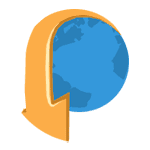 Если сразу после включения компьютера у вас запускается браузер с открытой страницей funday24.ru (с 2016-го) или smartinf.ru (раньше — 2inf.net) или же после запуска браузера вам открывается стартовая страница с тем же адресом, в этой пошаговой инструкции будет подробно описано, как удалить funday24.ru или smartinf.ru с компьютера полностью и вернуть нужную стартовую страницу в браузере. Внизу будет также видео о том, как избавиться от данного вируса (оно поможет, если из описания осталось что-то не ясным).
Если сразу после включения компьютера у вас запускается браузер с открытой страницей funday24.ru (с 2016-го) или smartinf.ru (раньше — 2inf.net) или же после запуска браузера вам открывается стартовая страница с тем же адресом, в этой пошаговой инструкции будет подробно описано, как удалить funday24.ru или smartinf.ru с компьютера полностью и вернуть нужную стартовую страницу в браузере. Внизу будет также видео о том, как избавиться от данного вируса (оно поможет, если из описания осталось что-то не ясным).
Насколько я понял, адрес, открываемый этой заразой меняется (было 2inf.net, стало smartinf.ru, потом funday24.ru) и не исключено, что через какое-то время после написания этого руководства адрес будет новый. В любом случае, способ удаления, думаю, сохранится актуальным и в случае чего я буду обновлять эту статью. Проблема может возникнуть с любым браузером — Google Chrome, Яндекс, Mozilla Firefox или Opera и в любых ОС — Windows 10, 8.1 и Windows 7. И, в общем-то, не зависит от них.
Обновление 2016: вместо smartinf.ru теперь у пользователей стал открываться такой же сайт funday24.ru. Суть удаления та же самая. В качестве первого из шагов рекомендую следующее. Посмотрите, какой сайт октрывается в браузере перед перенаправлением на funday24.ru (увидеть его можно, если включить компьютер с отключенным интернетом, например). Запустите редактор реестра (клавиши Win+R, ввести regedit), после чего в левой части вверху выберите «Компьютер», а затем — в меню Правка — Найти. Введите имя этого сайта (без www, http, просто сайт.ru) и нажмите «Найти». Там, где найдется — удалите, потом снова нажмите в меню Правка — Найти далее. И так, пока не удалите сайты, перенаправляющие на funday24.ru во всем реестре.
Для окончательного удаления funday24.ru может потребоваться пересоздание ярлыков браузеров: удаление их с панели задач и рабочего стола, создание из папок с браузерами в Program Files (x86) или Program Files, при этом это должен быть не .bat файл, а .exe файл браузера. В файлах с расширением .bat также прописывается запуск этих сайтов. Дополнительная, более подробная информация, в том числе с решениями, предложенными читателями — далее.
Шаги, чтобы убрать funday24.ru или smartinf.ru
Итак, если у вас запускается funday24.ru (smartinf.ru) сразу после входа в систему в вашем стандартном браузере, то чтобы избавиться от него, следует начать с запуска редактора реестра Windows.
Для запуска редактора реестра можно нажать клавиши Windows (с эмблемой) + R на клавиатуре, ввести в окне «Выполнить» regedit и нажать Enter.
В левой части редактора реестра вы увидите «Папки» — разделы реестра. Откройте HKEY_LOCAL_MACHINE \ Software \ Microsoft \ Windows \ CurrentVersion \ Run и посмотрите в правую часть.
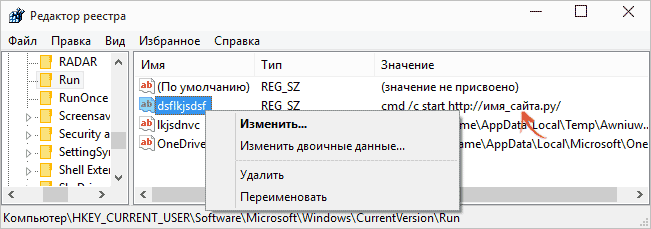
Если вы увидели там (в столбце «Значение»):
- cmd /c start + любой адрес сайта (там вероятнее всего будет не smartinf.ru, а другой сайт, перенаправляющий на него, такой как manlucky.ru, simsimotkroysia.ru, bearblack.ru и др.) — запомните этот адрес (запишите), после чего нажмите правой кнопкой мыши по этой же строке, но в столбце «Имя» и выберите пункт «Удалить».
- Путь к файлам exe, начинающийся с C:\ Users \ Имя_пользователя \ AppData \ Local \ Temp при этом само имя файла странное (набор букв и цифр), запомните расположение и имя файла или запишите его (скопируйте в текстовый документ) и, так же, как и в предыдущем случае, удалите это значение из реестра.
Внимание: если в указанном разделе реестра вы не нашли подобного пункта, то в меню редактора выберите Правка — Поиск и найдите cmd /c start — то, что найдется, это оно и есть, только в другом месте. Остальные действия остаются те же.
Обновление: в последнее время funday24 и smartinf прописывается не только через cmd, но и другими способами (через explorer). Варианты решения:
- Из комментариев: Когда запускается браузер, быстро нажать Esc, посмотреть в адресной строке, с какого сайта идет перенаправление на smartinf.ru, искать в реестре по имени сайта. (Можно также попробовать с помощью кнопки Назад в браузере).
- Отключить интернет и посмотреть, какая страница пытается открыться в браузере, искать в реестре по имени сайта.
- Выполнить поиск в реестре по слову http — результатов найдется много, выяснить, какие выполняют перенаправление (просто вводя адрес в браузере, обычно это домены .ru), работать с ними.
- Проверьте значение параметра Start Page в разделе реестра HKEY_CURRENT_USER \ Software \ Microsoft \ Internet Explorer \ Main
- Найдите в реестре фразу utm_source — затем удалите значение, содержащее адрес сайта, после которого идет utm_source. Повторите поиск, пока не найдете все записи в реестре. Если такой пункт не найден, попробуйте просто найти utm_ (судя по комментариям, появились другие варианты, но тоже начинаются с этих букв, например, utm_content).
Не закрывайте редактор реестра (можно свернуть, он нам потребуется в конце), и зайдите в диспетчер задач (в Windows 8 и Windows 10 через меню, вызываемое клавишами Win+X, а в Windows 7 — через Ctrl+Alt+Del).
В диспетчере задач Windows 7 откройте «Процессы», в Windows 8 и 10 нажмите «Подробнее» внизу и выберите вкладку «Подробности».
После этого по порядку выполните следующие шаги:
- Найдите в списке имена файлов, которые вы запомнили во втором пункте при предыдущем действии.
- Кликните по такому файлу правой кнопкой мыши, выберите пункт «Открыть расположение файла».
- Не закрывая открывшуюся папку, вернитесь в диспетчер задач, еще один раз кликните по процессу и выберите пункт «Снять задачу».
- После того, как файл исчезнет из списка процессов, удалите его из папки.

- Проделайте это для всех таких файлов, если их несколько. Содержимое папки AppData \ Local \ Temp можно удалить полностью, это не опасно.

Закройте диспетчер задач. И запустите планировщик заданий Windows (Панель управления, в которой включен режим просмотра в виде значков — Администрирование — Планировщик заданий).
В планировщике заданий выберите слева пункт «Библиотека планировщика заданий» и обратите внимание на список заданий (см. скриншот). Под ним выберите вкладку «Действие» и пройдитесь по всем заданиям. Вас должны смутить те, которые выполняются каждый час или при входе систему, носят либо странные имена, либо nethost task, и у которых в поле «Действие» указан запуск программы, находящейся в папках C:\ Users \ Имя пользователя \ AppData \ Local (и ее подпапках).

Запомните, какой файл и в каком расположении запускается в этом задании, кликните по заданию правой кнопкой мыши и удалите его (С помощью него в реестр вносятся изменения, вследствие чего у вас открывается funday24.ru или smartinf.ru).
После этого зайдите в папку с указанным файлом и удалите его оттуда (по умолчанию эти папки обычно являются скрытыми, так что включите показ скрытых файлов и папок или вводите их адрес вручную вверху Проводника, если не ясно, как, посмотрите в конце инструкции в видео).
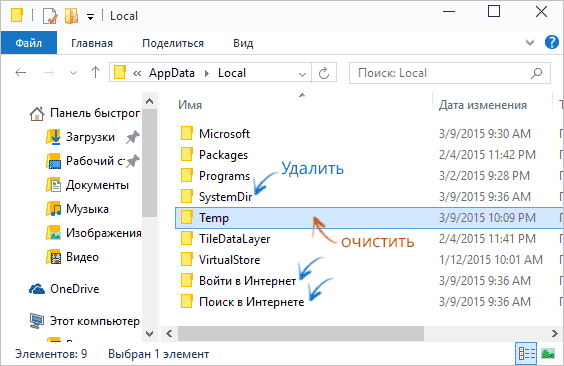
Также, если в C:\ Users \ Имя_пользователя \ AppData \ Local вы видите папки с именами SystemDir, «Войти в Интернет», «Поиск в Интернете» — смело удаляйте их.
Осталось два последних шага, чтобы окончательно удалить smartinf.ru с компьютера. Помните, мы не закрывали редактор реестра? Вернитесь к нему и в левой панели выберите верхний пункт «Компьютер».
После этого в главном меню редактора реестра выберите «Правка» — «Поиск» и введите часть имени сайта, который мы запоминали в самом начале, введите ее без http и текста после точки (ru, net и т.д.). При нахождении любых значений реестра (те, что справа) или разделов (папок) с такими именами, удаляйте их с помощью контекстного меню по правому клику мыши и нажимайте F3 для того, чтобы продолжить поиск по реестру. На всякий случай таким же способом поищите smartinf в реестре.
После того, как все такие пункты были удалены, закройте редактор реестра.
Примечание: почему я рекомендую именно такой порядок действий? Нельзя ли в самом начале найти в реестре сайты, которые перенаправляют на smartinf.ru и т.д.? Просто по моим прикидкам, указанный порядок шагов минимизирует вероятность того, что во время удаления вами вируса с компьютера сработает задача в планировщике заданий и в реестре снова появятся указанные записи (а вы этого и не заметите, а просто напишете, что инструкция не работает).
Обновление из комментариев, для браузера Mozilla Firefox:- Зараза эволюционирует, теперь по мимо всего прочего если все описанное выше нужно проверить наличие здесь: C:\Users \ Ваше имя \ AppData \ Roaming \ Mozilla \ Firefox \ Profiles \ 39bmzqbb.default (может быть другое имя) файлика с названием типа user.js (расширение должно быть JS)
- В нем будет JS код наподобие: user_pref(«browser.startup.homepage», «orbevod.ru/?utm_source=startpage03&utm_content=13dd7a8326acd84a9379b6d992b4089c»); user_pref(«browser.startup.page», 1);
Смело удаляйте этот файл, его задача подсовывать вам левую стартовую страницу.
Возвращаем нормальную стартовую страницу в браузере
Осталось убрать страницу smartinf.ru из браузера, потому как с большой вероятностью она там осталась. Для этого рекомендую сначала просто удалить ярлыки на ваш браузер из панели задач и с рабочего стола, после чего кликнуть правой кнопкой мыши по пустому месту рабочего стола — создать — ярлык и указать путь к браузеру (обычно, где-то в папке Program Files).
Также вы можете кликнуть по имеющемуся ярлыку браузера правой кнопкой и выбрать пункт «Свойства» и если во вкладке «Ярлык» в поле «Объект» увидите любые символы и Интернет-адреса после пути к браузеру, удалите их оттуда и примените изменения.

Ну и, наконец, вы можете запустить ваш браузер и поменять настройки начальной страницы в его настройках, больше они измениться без вашего ведома не должны.
Дополнительно может иметь смысл проверить компьютер на вредоносное ПО одним из способов, описанных в статье Как избавиться от рекламы в браузере.
Видео: как избавиться от funday24.ru и smartinf.ru
Ну а теперь видео, в котором по порядку показаны все действия, которые были описаны в инструкции. Возможно, так вам проще будет удалить данный вирус, чтобы никакие сайты не открывались без вашего ведома в браузере.
Надеюсь, смог вам помочь. По-моему, не забыл никаких нюансов. Пожалуйста, если у вас обнаружились собственные способы удалить funday24.ru и smartinf.ru, делитесь ими в комментариях, возможно, вы сможете многим помочь.
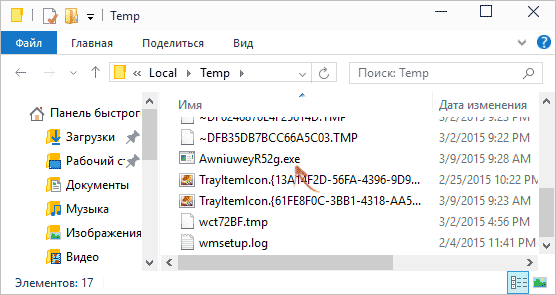
Сергей Николаевич
Огромное спасибо! Сделал все по вашему описанию. В некоторых шагах у меня чего-то не было, но все получилось на раз. Google до этого переустанавливал раз 5 разных версий. А сейчас как бальзам на сердце-включил комп и появляется рабочий стол, а не эта гадость. Еще раз спасибо, здоровья вам!
Ответить
Игорь Б
Большое спасибо, помогло. Правда, не до конца. Все сделал так, как написано. В Хроме проблема решена, а вот в ИЕ и ФФ все равно выбрасывает на этот smartinf. Пошел по описанному пути, но там уже все чисто. Может, есть еще какой-то секрет?
Ответить
Dmitry
Про ярлыки не забыли? И настройки в самих браузерах?
Ответить
Игорь Б
удалил ярлыки ФФ и саму программу грохнул, а потом установил новую версию. Домашняя страница — Яндекс, проверял. Но после вызова программы возникает предупреждение: Домашняя страница изменена с yandex.ru на umnoma.ru. Я эту умному еще с хромом отовсюду вычистил, но она опять лезет.
Ответить
Dmitry
Какой-то процесс, видимо, висит, который меняет домашнюю страницу. Внимательно изучите список процессов. Если потом, как обнаружите, сообщите его имя, думаю, многие будут благодарны.
Ответить
Светлана
Спасибо, помогло. Что интересно, находился этот smartinf в папке программы, которая должна чистить комп — Glary Utilities. Хороший сайт, добавила в закладках.
Ответить
Dmitry
Возможно, вы эту утилиту просто скачивали откуда-то из сомнительного источника?
Ответить
Michail
Огромное спасибо за статью. Очень помогли!
Ответить
Алина
Из папки temp не удаляет некоторые файлы. В окне сообщения пишет, что операция не может быть завершена, так как открыта в гугл хром. Что это? и как удалить?
Ответить
Dmitry
В диспетчере задач снимите все задачи Chrome, попробуйте снова удалить.
Ответить
Лиля
Здравствуйте. Даную строчку cmd /c start в реестре не находит файл с именем smartinf тоже. Но есть вот такая Synaptics \ SynTP \ SynTPEnh.exe. Браузер также запускается при включении комп. помогите пожалуйста. не могу ничего сделать.
Ответить
Dmitry
Та строка, которую вы показываете — это нормально. Программа, отвечающая за тачпад на ноутбуке.
Ответить
Руслан
Все сделал как в инструкции, но ничего не помогло. Вирус настолько изменился или мутировал, что замаскировал все свои следы в реестре. Во первых в реестре не находится команда cmd /c start и даже сам smartinf.ru, он замаскирован под другим именем , в моем случае это было имя rlovedo.ru. Главное определить это имя при старте браузера. Но так просто его не увидеть, оно даже не показывается при старте браузера и в истории браузера его нет перед запуском smartinf.ru. Нужно как то замедлить запуск страницы со smartinf.ru тогда это имя на некоторое время покажется в адресной строке браузера. Вот это имя и нужно искать в реестре, после чего грохаешь все содержимое, что нашлось. Потом все как в инструкции сделал. Замедлил запуск smartinf.ru я с помощью утилиты adwcleaner_4.201, когда она почистила реестр, но она все равно не удалит вирус, а лишь замедлит запуск smartinf.ru. Вот тут то и высветится в адресной строке имя червя. Вот такой вот червячек, а точнее змееныш! Спасибо большое программистам, создавшим выше названную инструкцию.
Ответить
E2ard
Все то же было и у меня. Только я не пользовался никакими утилитами, а при загрузке, как только открывался браузер, быстро нажимал Esc. Все, в адресной строке читаем имя сайта и удаляем наглеца из реестра.
Ответить
Dmitry
О, кстати, отличная идея, добавлю в статью. Спасибо.
Ответить
Юрий
В моем случае это называлось kristi.ru
Ответить
Константин
У меня Windows 8.1 В реестре нет записи cmd /c start и поиск ни чего не дал. Что делать в таком случае?
Ответить
Dmitry
Пока пробовать остальные способы. Возможно, эта штука стала как-то еще прописываться в реестре, но пока информации у меня нет: если встречу или кто-то в комментариях напишет, сразу дополню статью.
Ответить
Наталья
У меня тоже 8.1. В реестре cmd /c start не нашелся, в планировщике и диспетчере тоже не видно. Проверила adwcleaner, а учитывая что я юзер ворда удалять что-то побоялась. Проверила drweb.cureit, троянов нашел, но не тех. Потом очистила темповские файлы C:\ Users \ Имя_пользователя \ AppData \ Local + всякие войти в интернет и т.д. При запуске мазилы наконец-то рассмотрела начальный сайт, и то 4 буквы. В реестре забила их и наконец-то нашла umnoma.ru и удалила 2 записи. Все вируса нет. Спасибо за инструкции.
Ответить
евгения
у меня было yakubala.ru
Ответить
Степан
у меня также yakubala.ru но не могу найти в диспетчере задач нужный процесс
В редакторе реестра есть:
ooxpcecirx REG_SZ explorer yakubala.ru/?utm_source=uoua03&utm и так далее. Может знает кто как с этим бороться?
Ответить
Dmitry
а не могли бы скинуть скриншоты редактора реестра с этой записью и список задач из диспетчера? Я бы помог и вам, да и другим бы пользователям это помогло.
Ответить
Тарас
та же история только сайт thatmi.ru куда можно отправить скриншот?
спасибо
Ответить
Dmitry
Да уже не нужно, спасибо. Правда, если у вас без cmd /c start было записано в реестре, то напишите, пожалуйста, как оно было прописано (в поле Значение).
Ответить
наташа
В папке temp не удаляется skype и AdobeARM
Ответить
Dmitry
Пропустите их, либо предварительно выйдите из скайпа и отключите в диспетчере задач все процессы Adobe
Ответить
Елена
Спасибо огромное! В компах я не сильна старалась не отступать от инструкции, где то удаляла больше где-то меньше, но проблема решена. Все получилось!
Ответить
Виктор
Добрый день! Спасибо за руководство. Всё делал по инструкции, но при удалении файлов в реестре я забыл названия и в диспетчере задач в службах я файла не нашёл. В планировщике задач, как в инструкции, запускаемый файл удалил. Также проверил все ярлыки браузеров, они были чистыми. После всех операций в реестре при вводе адреса сайта я никакой информации не нашёл. При загрузке комп работает нормально и больше данный сайт не открывается.
Ответить
Полина
у меня изначальный сайт этого smartinf назывался invasta.ru. все сделала по инструкции, из оперы удалился а из хрома нет. я переустановила хром и все хорошо.спасибо!
Ответить
Алексей
Спасибо брат! Все получилось. У меня маскировался под mandami.
те у кого не получится рекомендую перед началом манипуляций снести под корень все имеющиеся браузеры.
Ответить
Сергей
Привет всем! При запуске браузера, показало перенапровляющий сайт mandami.ru. Удалил в реестре и мне хватило этого шага. Спасибо за помощь!
Ответить
Борис Горшков
Внимание: если в указанном разделе реестра вы не нашли подобного пункта, то в меню редактора выберите Правка — Поиск и найдите cmd /c start — то, что найдется, это оно и есть, только в другом месте. Остальные действия остаются те же.
Вот эта рекомендация помогла с первого захода. Спасибо автору от пенсионера.
Ответить
Алибек
В Run ничего и поиск cmd /c start тоже ничего не дал, пишет поиск завершен, но ничего не выдает, что делать?
Ответить
Dmitry
В статье был еще вариант, посмотреть, какой именно сайт открывается при запуске браузера (там сначала один адрес, а потом он перенаправляет на smartinf) и найти по первому адресу, так же в реестре.
Ответить
Виктор
Доброго времени суток! Делал как описанию. В некоторых места у меня на компе чего-то не было, но все получилось. Очень рад, что получилось.Огромное спасибо Вам.
Ответить
Сергей
Здравствуйте, буквально недавно компьютер этим недугом заразился. В реестре нашел вот это «fspuip» с ссылкой на сайт с таким же названием, а файла расположенного на С\юзер\ и т.д. не было. Единственное, зашел просто по указанному пути, там ярлык мэйл был. С отключенным интернетом он пытается зайти на fmav.ru, а когда включаешь перенаправляет на смартинф. Поскольку в реестре файла я не нашел, то и в диспетчере задач, то же не нашел ничего.
Ответить
Dmitry
Странно. То есть вы во всем реестре искали по fmav.ru и не нашли ничего? А ярлыки браузеров чистые? И, наконец (на всякий случай) в настройках браузера какая домашняя страница стоит?
Ответить
ddf
нашел вот тут :
HKEY_CURRENT_USER \ Software \ Microsoft \Internet Explorer \ Main
Start Page fmav.ru
Ответить
Dmitry
Спасибо. Нужно бы добавить в статью про этот раздел реестра.
Ответить
Яна
Спасибо огромное автору статьи! Не сразу, но справилась!
Ответить
Антон
Спасибо огромное, помогло, до этого не раз переустанавливал Виндовс из-за этой проблемы, т.к. дочь тоже пользуется компьютером, дочери 12 лет, поэтому надолго растягивать с этой проблемой нельзя, все это берется после скачивания торрентов, ещё раз спасибо всё получилось и Вулкан пропал, и всё остальное, уже пару раз комп перезагрузил, всё остаётся по-прежнему отлично.
Ответить
Маргаритааа
Я проделала всё, что тут рекомендовано. Что то получилось, что то нет, но от smartinf.ru я избавилась. А сайт, который перенаправлял на smartinf.ru я определила случайно: в браузере мозила создала новую вкладку, а там есть закладки недавно посещённых сайтов. Закладка smartinf.ru там тоже была. При наведении курсора на эту закладку высветились 3 строчки. Одна с таким адресом: maprut.ru. Поиск по реестру с этим адресом выдал 4 места. Я эти строчки удалила. После этого проблема исчезла. Я не специалист и рекомендовать ничего не могу. Но вдруг кому пригодится.
Ответить
Жан
Спасибо вам большое. просто и доступно, а самое главное, что все сработало как надо! Респект автору.
Ответить
Игорь
Спасибо огромное за доходчивую и подробную инструкцию по удалению этой заразы. Ярлыки были чистые, в диспетчере пусто, и всё остальное не помогало. Всё получилось только когда увидел начальную страницу в браузере fmav.ru. Потом почистил в реестре и всё полёт нормальный. Сижу довольный как слон! Как будто сам это сделал.
Ответить
Dmitry
Сами и сделали. Не я же : )
Ответить
Леся
Спасибо автору за статью. Помогло.
Ответить
евгений
Большое спасибо за Ваш совет. Благодаря ему, я от этой заразы избавился. Меня она посетила, как demansi.ru. Всего Вам.
Ответить
Андрей
Отличная статья. Посмотрел несколько сайтов и только после того как прочитал все комментарии понял, что делать. Поиски в реестре ничего не дали, до тех пор пока внимание не обратил на адрес строки после названия сайта smartinf.ru были еще буквы и цифровые значения. В поиск ввел первые 5 букв которые были после адреса , сейчас точно не вспомню какие, но после этого нашло файл с сайтом maprut.ru И только после удаления этой гадости все стало работать как часы. Огромное спасибо автору и пользователям за комментарии.
Ответить